الدليل النهائي لتغيير حجم الصور دون فقدان الجودة
14 يوليو، 2025
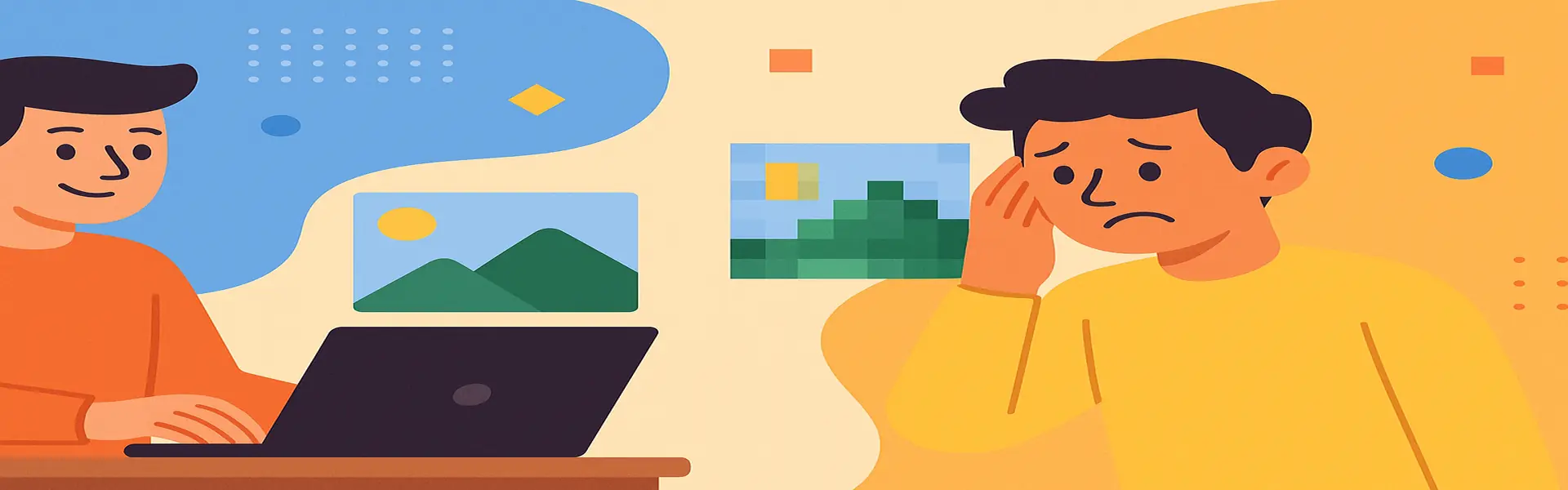
في عالمنا الرقمي المعتمد على الصور، يعد حجم الصورة عاملاً حاسمًا يؤثر على كل شيء بدءًا من سرعة تحميل موقع الويب الخاص بك وصولاً إلى عرض وسائل التواصل الاجتماعي وجودة المحفظة الاحترافية. لقد واجه الجميع التجربة المحبطة لتغيير حجم الصورة، فقط ليروا أنها تتحول من صورة حادة ونابضة بالحياة إلى خيبة أمل ضبابية ومبكسلة. يحدث هذا كثيرًا لدرجة أن العديد من الأشخاص يعتقدون أن فقدان الجودة نتيجة حتمية لتغيير الحجم. لكن لا يجب أن يكون الأمر كذلك.
السر ليس سحرًا؛ إنه منهجية. فهم العملية التقنية وراء تغيير الحجم يسمح لك بالتحكم في النتيجة. سيوفر لك هذا الدليل النهائي المعرفة والتقنيات لتغيير حجم أي صورة لأي غرض - الويب، الطباعة، أو البريد الإلكتروني - مع الحفاظ على أقصى جودة ممكنة.
المشكلة الأساسية: لماذا يحدث فقدان الجودة؟
قبل أن نتمكن من منع فقدان الجودة، يجب أن نفهم مصدره. الصورة الرقمية ليست كيانًا واحدًا؛ إنها فسيفساء مكونة من آلاف أو ملايين المربعات الصغيرة تسمى البكسلات. كل بكسل له لون وموضع محدد. عندما تقوم بتغيير حجم الصورة، فإنك تغير بشكل أساسي شبكة البكسل هذه.
- التصغير (جعل الصورة أصغر): عندما تقلل أبعاد الصورة، فإنك تجبر البرنامج على التخلص من البكسلات. على سبيل المثال، لجعل الصورة نصف عرضها الأصلي، يجب على البرنامج التخلص من نصف أعمدة البكسل. لا يقوم خوارزمية ذكية بحذفها عشوائيًا؛ بل تحلل البكسلات المجاورة وتدمج معلومات اللون والسطوع الخاصة بها في البكسلات المتبقية للحفاظ على المظهر العام للصورة.
- التكبير (جعل الصورة أكبر): هذا أكثر تدميرًا بكثير. عندما تقوم بتكبير الصورة، يجب على البرنامج إنشاء بكسلات جديدة لملء المساحة الموسعة. نظرًا لأن البرنامج لا يملك معلومات أصلية لهذه المناطق الجديدة، يجب عليه تخمين كيف يجب أن تبدو تلك البكسلات بناءً على جيرانها. تسمى عملية "اختراع" البكسلات هذه **الاستيفاء**، وهي السبب الرئيسي وراء التأثير المتكتل والضبابي الذي يظهر في الصور المكبرة بشكل سيء.
القاعدة الذهبية: ابدأ دائمًا بالكبير
المبدأ الأكثر أهمية في تغيير حجم الصورة هو **البدء دائمًا بأعلى دقة صورة مصدر متاحة.** من الناحية الفنية، من الأفضل بكثير تصغير صورة كبيرة بدلاً من تكبير صورة صغيرة. فكر في الأمر مثل النحت: من السهل قطع كتلة كبيرة من الرخام لإنشاء تمثال أصغر (تصغير)، ولكن من المستحيل إضافة المزيد من الرخام سحريًا إلى تمثال صغير لجعله أكبر (تكبير). التقط دائمًا الصور أو اشترها أو اطلبها بأكبر حجم ممكن.
فهم الاستيفاء: عقل العملية
عندما تقوم بتغيير حجم الصورة، يستخدم البرنامج خوارزمية استيفاء لتحديد كيفية التعامل مع البكسلات. بينما تتعامل أداة مثل Picu مع هذا تلقائيًا للحصول على أفضل النتائج، فإن فهم الأنواع الرئيسية يمكن أن يكون مفيدًا:
- أقرب جار: هذه هي الطريقة الأكثر أساسية وخشونة. عند التكبير، فإنها ببساطة تنسخ البكسل المجاور، مما يؤدي إلى نتيجة متكتلة ومبكسلة للغاية. استخدامها الحقيقي الوحيد هو للحفاظ على الحواف الحادة والصلبة في فن البكسل أو بعض لقطات الشاشة التقنية، حيث يكون التنعيم غير مرغوب فيه.
- ثنائي الخط: تأخذ هذه الطريقة متوسط البكسلات الأربعة المحيطة بالبكسل الجديد، مما يخلق نتيجة أكثر سلاسة من أقرب جار. إنها حل وسط لائق ولكنها لا تزال تبدو ناعمة إلى حد ما.
- ثنائي التكعيب: هذا هو المعيار الصناعي لمعظم تحرير الصور. ينظر إلى 16 بكسل المحيطة بالمنطقة المستهدفة، مما يؤدي إلى نتيجة أكثر حدة ودقة بكثير من ثنائي الخط، خاصة عند التصغير. تم تصميم متغيرات مثل "ثنائي التكعيب الأكثر سلاسة" لتقليل الضوضاء عند التكبير، بينما يمكن لـ "ثنائي التكعيب الأكثر حدة" إضافة لمسة من الوضوح عند التصغير.
دليل خطوة بخطوة لتغيير الحجم الخالي من العيوب
دعنا ننتقل إلى سير عمل عملي باستخدام أداة مثل أداة تغيير حجم الصور عبر الإنترنت من Picu.
- حدد هدفك: أولاً، اعرف بالضبط ما تحتاجه. هل تقوم بتغيير الحجم لافتة موقع ويب بعرض 1920 بكسل؟ أم منشور انستغرام بعرض 1080 بكسل؟ لا تخمن فقط؛ احصل على الأبعاد الدقيقة.
- حمل صورتك عالية الدقة: ابدأ بملف المصدر الأفضل جودة لديك.
- تقييد النسب: تأكد من تمكين "قفل نسبة العرض إلى الارتفاع" (غالبًا ما يظهر كأيقونة رابط سلسلة). هذا يمنعك من تمديد الصورة أو ضغطها عن طريق الخطأ. عندما تدخل العرض المطلوب، سيتم ضبط الارتفاع تلقائيًا، والعكس صحيح.
- أدخل البعد المستهدف: أدخل العرض أو الارتفاع المطلوب بالبكسل. دع البعد الآخر يتعدل تلقائيًا.
- طبق لمسة من الشحذ: بعد التصغير، يمكن أن تفقد الصورة جزءًا صغيرًا من الحدة المتصورة. يمكن لمرشح شحذ دقيق جدًا أن يعوض ذلك. الكلمة الأساسية هي *دقيق*. سيؤدي الشحذ المفرط إلى إنشاء "هالات" قبيحة حول الحواف ويجعل الصورة تبدو غير طبيعية.
- احفظ بالتنسيق الصحيح واضغط: الخطوة الأخيرة حاسمة للاستخدام على الويب.
- للصور، احفظ بتنسيق **JPG**.
- للصور التي تحتاج إلى خلفية شفافة (مثل الشعارات)، احفظ بتنسيق **PNG**.
- بعد الحفظ، قم بتشغيل الصورة التي تم تغيير حجمها من خلال أداة ضغط (مثل ضاغط Picu) لتقليل حجم الملف لتحميل أسرع، دون التأثير بشكل كبير على الجودة المرئية.
الأخطاء الشائعة التي يجب تجنبها
- تغيير حجم نفس الصورة عدة مرات: في كل مرة تقوم فيها بتغيير حجم ملف JPG وحفظه، تفقد قليلاً من الجودة بسبب الضغط. قم دائمًا بإجراء تغيير الحجم على نسخة من ملف الدقة العالية الأصلي.
- تكبير صورة صغيرة: لا تتوقع تحويل صورة مصغرة بحجم 100x100 بكسل إلى تحفة فنية بملء الشاشة. لن ينجح ذلك. ابحث عن صورة مصدر أكبر.
- الاعتماد على HTML/CSS لتغيير الحجم: خطأ شائع في تطوير الويب هو تحميل صورة ضخمة بحجم 4000 بكسل ثم تعيين عرضها في HTML أو CSS مثل `
 `. بينما يبدو هذا صحيحًا على الصفحة، لا يزال متصفح المستخدم يتعين عليه تنزيل الملف الأصلي الضخم، مما يبطئ موقع الويب الخاص بك بشكل كبير. قم دائمًا بتغيير حجم الصورة إلى الأبعاد الصحيحة *قبل* التحميل.
`. بينما يبدو هذا صحيحًا على الصفحة، لا يزال متصفح المستخدم يتعين عليه تنزيل الملف الأصلي الضخم، مما يبطئ موقع الويب الخاص بك بشكل كبير. قم دائمًا بتغيير حجم الصورة إلى الأبعاد الصحيحة *قبل* التحميل.
الخاتمة: الجودة تحت سيطرتك
تغيير حجم الصور دون فقدان الجودة ليس أسطورة؛ إنها عملية اتخاذ قرارات مستنيرة. من خلال البدء بمصدر عالي الجودة، وفهم القيود التقنية، واستخدام الأدوات الصحيحة، واتباع سير عمل منظم، يمكنك إنتاج صور ذات حجم مثالي لغرضها وتبدو واضحة ونظيفة واحترافية. لقد انتهت أيام قبول النتائج المبكسلة.
هل أنت مستعد لتطبيق هذه المعرفة عمليًا؟ جرب أداة تغيير حجم الصور المجانية والسهلة لدينا اليوم!